说到金舟PDF编辑器,相信大家根据它的名字,可以判断出它是一款可以帮助我们对PDF进行编辑的实用软件;除此之外,我们还可在金舟PDF编辑器上实现PDF与其他格式的转换、内容注释,甚至是内容的测量。既然如此,那我们怎样才能在金舟PDF编辑器上测量及调整测量比例尺呢?金舟PDF编辑器上可测量哪些属性我们在金舟PDF编辑器中,可借助其中的“测量工具”,实现对事物距离、周长、面积的测量;由此可见,金舟PDF编辑器上可测量的属性还是比较丰富的,接下来,我们分别看看,怎样在金舟PDF编辑器上测量距离、周长、面积。怎样在金舟PDF编辑器上测量距离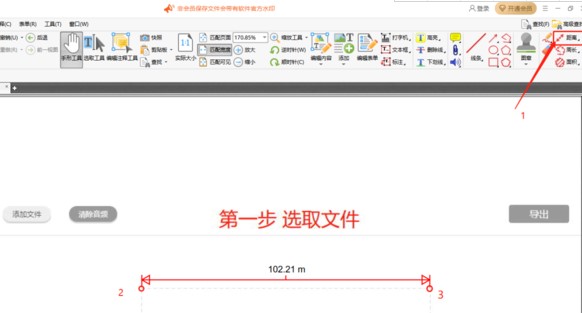 我们打开金舟PDF编辑器后,假设我们要测量内容中“2条纵虚线之间的距离”,那么我们可以点击工具栏右侧的【距离】,之后从2条纵虚线上分别选中端点(要登高的),之后就可以测量这2条虚线之间的距离了。在我们绘制完测量线后,还可以对测量线的位置进行调整,非常方便。怎么在金舟PDF编辑器上测量周长我们还是在金舟PDF编辑器工具栏右侧,找到【周长】,点击后,依次选择端点,围成我们需要测量的图形/区域,然后右键,点击【完成】,之后会在右下角显示图形/区域的周长。如何在金舟PDF编辑器上测量面积同样是在工具栏右侧,我们可以找到【面积】测量工具。用同样的方法选中带测量图形/区域上的数个端点,接着右键→【完成】,即可实现在金舟PDF编辑器上测量图形/区域面积。在测量的过程中,一些朋友可能表示不习惯默认的测量比例尺,那我们该怎样在金舟PDF编辑器上调整测量比例尺呢?
我们打开金舟PDF编辑器后,假设我们要测量内容中“2条纵虚线之间的距离”,那么我们可以点击工具栏右侧的【距离】,之后从2条纵虚线上分别选中端点(要登高的),之后就可以测量这2条虚线之间的距离了。在我们绘制完测量线后,还可以对测量线的位置进行调整,非常方便。怎么在金舟PDF编辑器上测量周长我们还是在金舟PDF编辑器工具栏右侧,找到【周长】,点击后,依次选择端点,围成我们需要测量的图形/区域,然后右键,点击【完成】,之后会在右下角显示图形/区域的周长。如何在金舟PDF编辑器上测量面积同样是在工具栏右侧,我们可以找到【面积】测量工具。用同样的方法选中带测量图形/区域上的数个端点,接着右键→【完成】,即可实现在金舟PDF编辑器上测量图形/区域面积。在测量的过程中,一些朋友可能表示不习惯默认的测量比例尺,那我们该怎样在金舟PDF编辑器上调整测量比例尺呢?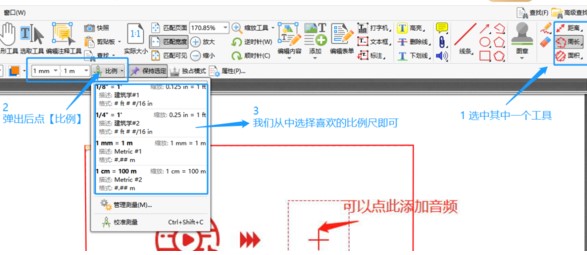 首先,需要我们选择距离/周长/面积中的任一测量工具,才能对其进行调整;选择后,我们会在工具栏下方看到【比例】,点击该按钮,会弹出4种比例尺,对此我们可以选择自己惯用或喜欢的比例尺,更改之后,我们再进行测量,就是以更改后的单位进行测量了。到这里,关于在金舟PDF编辑器上测量及调整比例尺的操作,就介绍完了,学会的小伙伴还不快上去试试看?。
首先,需要我们选择距离/周长/面积中的任一测量工具,才能对其进行调整;选择后,我们会在工具栏下方看到【比例】,点击该按钮,会弹出4种比例尺,对此我们可以选择自己惯用或喜欢的比例尺,更改之后,我们再进行测量,就是以更改后的单位进行测量了。到这里,关于在金舟PDF编辑器上测量及调整比例尺的操作,就介绍完了,学会的小伙伴还不快上去试试看?。
:本文采用 知识共享署名-非商业性使用-相同方式共享 4.0 国际许可协议 进行许可, 转载请附上原文出处链接。
1、本站提供的源码不保证资源的完整性以及安全性,不附带任何技术服务!
2、本站提供的模板、软件工具等其他资源,均不包含技术服务,请大家谅解!
3、本站提供的资源仅供下载者参考学习,请勿用于任何商业用途,请24小时内删除!
4、如需商用,请购买正版,由于未及时购买正版发生的侵权行为,与本站无关。
5、本站部分资源存放于百度网盘或其他网盘中,请提前注册好百度网盘账号,下载安装百度网盘客户端或其他网盘客户端进行下载;
6、本站部分资源文件是经压缩后的,请下载后安装解压软件,推荐使用WinRAR和7-Zip解压软件。
7、如果本站提供的资源侵犯到了您的权益,请邮件联系: 442469558@qq.com 进行处理!
猪小侠源码-最新源码下载平台 软件教程 金舟PDF编辑器如何测量及调整测量比例尺 http://www.20zxx.cn/377389/xuexijiaocheng/rjjc.html
常见问题
相关文章
猜你喜欢
- 句子控在哪调整字体大小 句子控调整字体大小攻略 2024-03-13
- 抖音火山版如何设置动态封面 抖音火山版设置动态封面方法 2024-03-13
- 经历重大安全事故后密码管理器LastPass开始要求更新为12位复杂的主密码 2024-03-13
- 谷歌浏览器也将增加通知中支持PWA应用显示名称和图片而不是谷歌浏览器名号 2024-03-13
- 谷歌不知道在搞什么东西 火狐浏览器访问谷歌搜索出现白屏问题 2024-03-13
- AdBlock证实YouTube并未故意加载慢 而是拦截器引擎版本问题导致 2024-03-13
- 网易云音乐怎么开启首页视频模式 网易云音乐开启首页视频模式教程 2024-03-13
- 夸克浏览器如何设置搜索引擎 夸克浏览器置搜索引擎的方法 2024-03-13
- 百度地图风向标怎么找 百度地图风向标寻找攻略 2024-03-13
- 马化腾回应微信2021年10月出现的偷窥相册问题 称是图片缓存加速造成的误会 2024-03-13























做猪小侠源码的代理,提供一站式服务
如果你不懂得搭建网站或者服务器,小程序,源码之类的怎么办? 第一通过本站学习各种互联网的技术 第二就是联系客服,我帮帮你搭建(当然要收取部分的费用) 第三成为我们的代理,我们提供整套的服务。